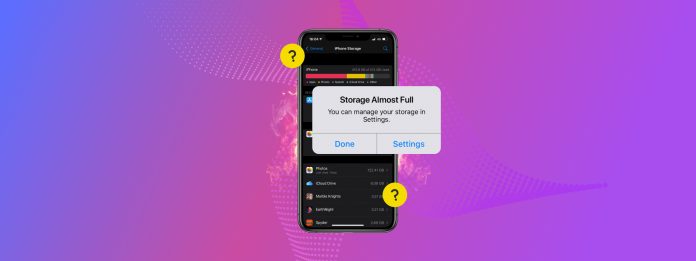
iPhone Depolamasını Optimize Et özelliği, cihazınızdaki depolama alanını en üst düzeye çıkarmak için yaygın bir öneridir. Peki bu özellik tam olarak ne işe yarar ve sınırlı iPhone depolamanızdan daha fazla yararlanmanıza nasıl yardımcı olur?
Bu kılavuzda, Optimize iPhone Storage özelliğinin tam olarak ne yaptığını ve cihazınızda nasıl etkinleştirileceğini anlatacağız. Ayrıca, depolamanızı optimize etmek için ücretsiz ve (çoğunlukla) yerel araçlar kullanarak son derece etkili alternatif yöntemlerin bir listesini göstereceğiz.
İçindekiler
iPhone Depolama Alanı Optimizasyonu Ayarına Hızlı Başlangıç Kılavuzu
iCloud’u Fotoğraflar için etkinleştirdiğinizde, ya iPhone Depolamayı Optimize Et ‘u ya da Orijinalleri İndir ve Sakla ‘u seçme seçeneğiniz vardır. Bu ayarlar, iCloud’a verilerinizi cihazınızın yerel depolaması ile çevrimiçi sunucu arasında nasıl yöneteceğini bildirir.
Optimize iPhone Storage ve Download and Keep Originals arasında iPhone’unuzdaki fotoğrafları optimize ederken bekleyebileceğiniz işlevsellik farkları şunlardır:
- iPhone Saklama Alanını Optimize Et: Fotoğraf ve videolarınızın yüksek çözünürlüklü sürümleri iCloud’a kaydedilirken, daha düşük çözünürlüklü (ama yine de kötü olmayan) kopyaları cihazınızın yerel depolamasına kaydedilir. Bu, iPhone’unuzda foto depolamasını azalt için harika bir yoldur. Ayrıca, Fotoğraflar uygulamasında bir fotoğrafı veya videoyu her görüntülediğinizde iCloud otomatik olarak yüksek çözünürlüklü bir kopyasını indirir.
- İndir ve Orijinalleri Sakla: Fotoğraf ve videolarınızın orijinal, yüksek çözünürlüklü kopyaları cihazınıza ve iCloud sunucusuna yerel olarak kaydedilir. Bu ayar, iCloud senkronizasyonunun avantajını size sağlar, ancak herhangi bir alanı boşaltın etmez. Güvenilir bir internet bağlantınız her zaman yoksa bu daha iyi bir seçenek olabilir.
Yani, iPhone’unuzdaki fotoğrafları optimize etmenin bir dezavantajı var mı? Evet–medyanızın yüksek çözünürlüklü kopyalarını görüntülemek için internet bağlantısına ihtiyacınız olacak. Düşük çözünürlüklü kopyalar hala oldukça iyi, ancak bu, güvenilmez ağları olan kullanıcılar için bir sorun olabilir.
iPhone’da fotoğrafları optimize etmek kalitesini düşürür mü? Yalnızca yerel kopyalar oluştururken; iCloud’a kaydedilen orijinaller dokunulmadan kalır.
İşte kendi cihazınızda Fotoğraflar için iPhone Depolamasını Optimize Et seçeneğini nasıl etkinleştireceğinize dair kısa bir kılavuz:
Adım 1. iPhone’unuzda Ayarlar uygulamasını açın ve menünün en üstündeki Apple Kimliği’ne dokunun.
Adım 2. Apple Hesap menüsünden iCloud öğesini seçin.
Adım 3. Bölümünde Fotoğraflar tıklayın.
Adım 4. Yanında Bu iPhone’u senkronize et , anahtarı AÇIK konuma getirin. Ardından, ayarı etkinleştirmek için iPhone Depolamayı Optimize Et öğesine dokunun (iPhone’unuzda “depolamayı optimize et” özelliğini nasıl devre dışı bırakabileceğinizi öğrenmek istiyorsanız, bunun yerine Orijinalleri İndir öğesine dokunun).
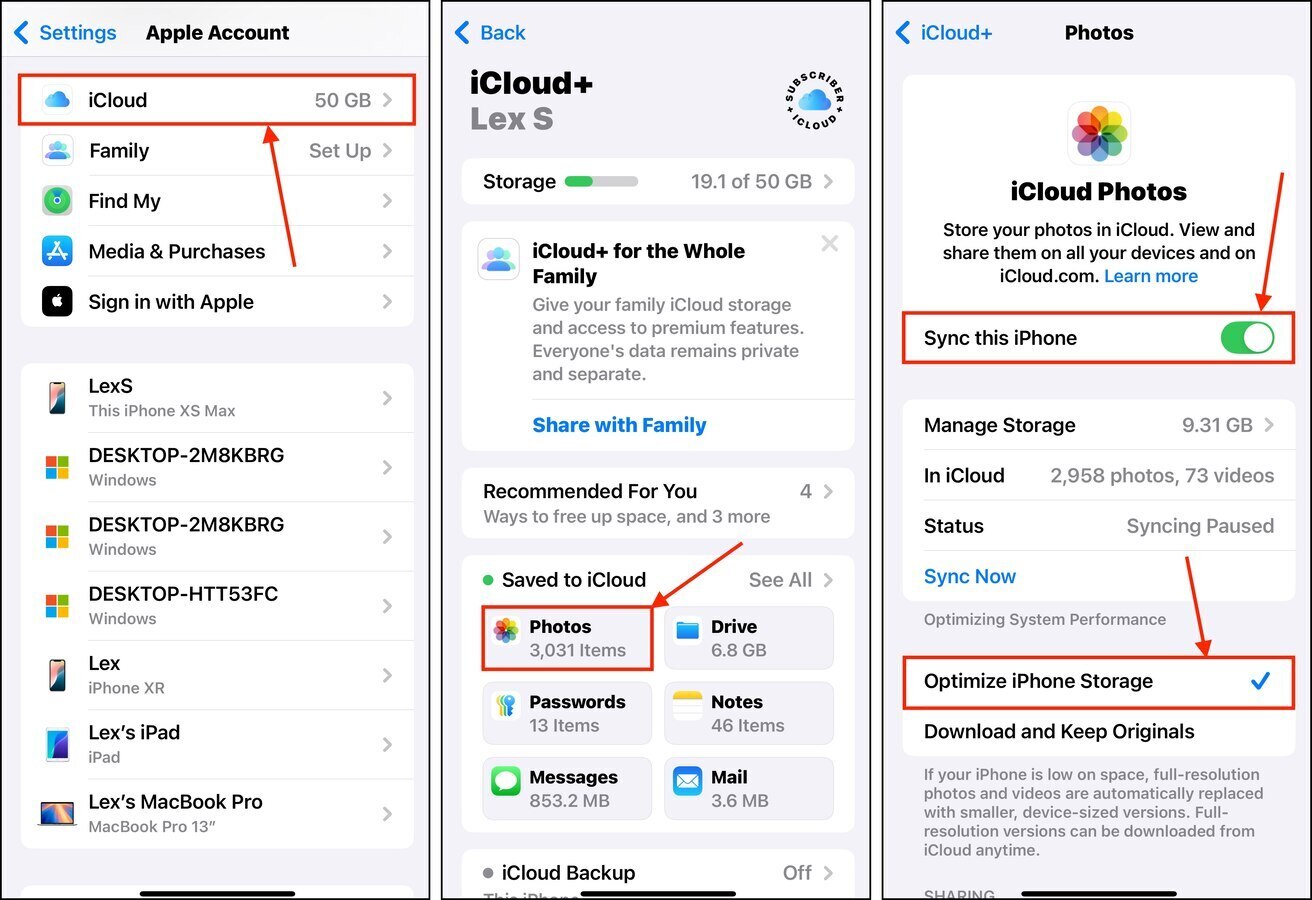
iPhone’ınızın Depolama Alanını Optimize Etmenin 9 Alternatif Yolu
Bu bölümde, iPhone’unuzun depolama alanını optimize etmenin diğer 9 yolunu ele alıyoruz. Bu çözümler, gereksiz verileri kaldırmayı veya cihazınızın ayarlarını değiştirmeyi amaçlar, böylece sınırlı depolama‘den çok daha fazlasını elde edebilirsiniz.
1. Cihazınızın Sistem Önbelleğini Temizleyin
iOS, geçerli veya yakın zamanda kullanılan varlıkları kolay ve anında erişim için tutmak amacıyla geçici veriler için özel bir klasör olan bir sistem önbelleği kullanır. Örneğin, bir uygulamadan diğerine geçerken oturumunuzu geçici olarak kaydeder (bu nedenle geri döndüğünüzde aynı menüye dönebilirsiniz).
Genellikle, iOS sistem önbellek verilerini yönetmede iyidir ve uygun zamanlarda temizlik yapar. Ancak, bu sürecin geciktiği veya sorunlarla karşılaştığı durumlar olabilir. Bu önbellek dosyaları, kullanıcı için faydasızken gigabaytlarca veri kaplayabilir.
Neyse ki, depolamanızı büyük, ultra yüksek kaliteli bir video ile doldurarak (sonrasında silebilirsiniz) temizlik sürecini manuel olarak başlatabilirsiniz. iOS, video için daha fazla alana ihtiyaç duyduğunu fark ettiğinde, sistem önbelleğini otomatik olarak temizlemeye başlayacaktır— bu da gelecekteki birikimlerin önlenmesine yardımcı olabilir.
Adım 1. Video ayarlarını en yüksek kaliteye getirmek için Yöntem 8 adımlarını kullanın.
Adım 2. Kamera uygulamasını açın ve VİDEO çekim moduna erişmek için ekranı kaydırın.
Adım 3. Video yakalamayı başlatın ve biraz kahve alın.
iPhone’unuz videoyu kaydederken, iOS onu depolamak için otomatik olarak kaynakları serbest bırakacaktır (ekranınızın üst kısmında Kaynakları Serbest Bırakma kelimesini göreceksiniz). Bir süre sonra, iOS sizden kaynakları serbest bırakmaya devam etmenizi isteyebilir. Bunu yapmanızı tavsiye ederiz.
2. iOS’u Güncelleyin
iOS güncellemeleri çeşitli hata düzeltmeleri, yeni özellikler ve daha iyi güvenlik ile birlikte gelir. Bunların tamamı, depolama alanını daha verimli yönetebilen çok daha sağlıklı bir cihaza katkıda bulunur. İşte iOS güncellemesi için hızlı bir rehber:
Adım 1. Ayarlar uygulamasını açın ve Genel ‘ya dokunun.
Adım 2. Seç Yazılım Güncellemesi .
Adım 3. iOS, cihazınız için mevcut olan güncellemeleri otomatik olarak arayacaktır. Eğer bulursa, Şimdi Güncelleştir üzerine dokunun.
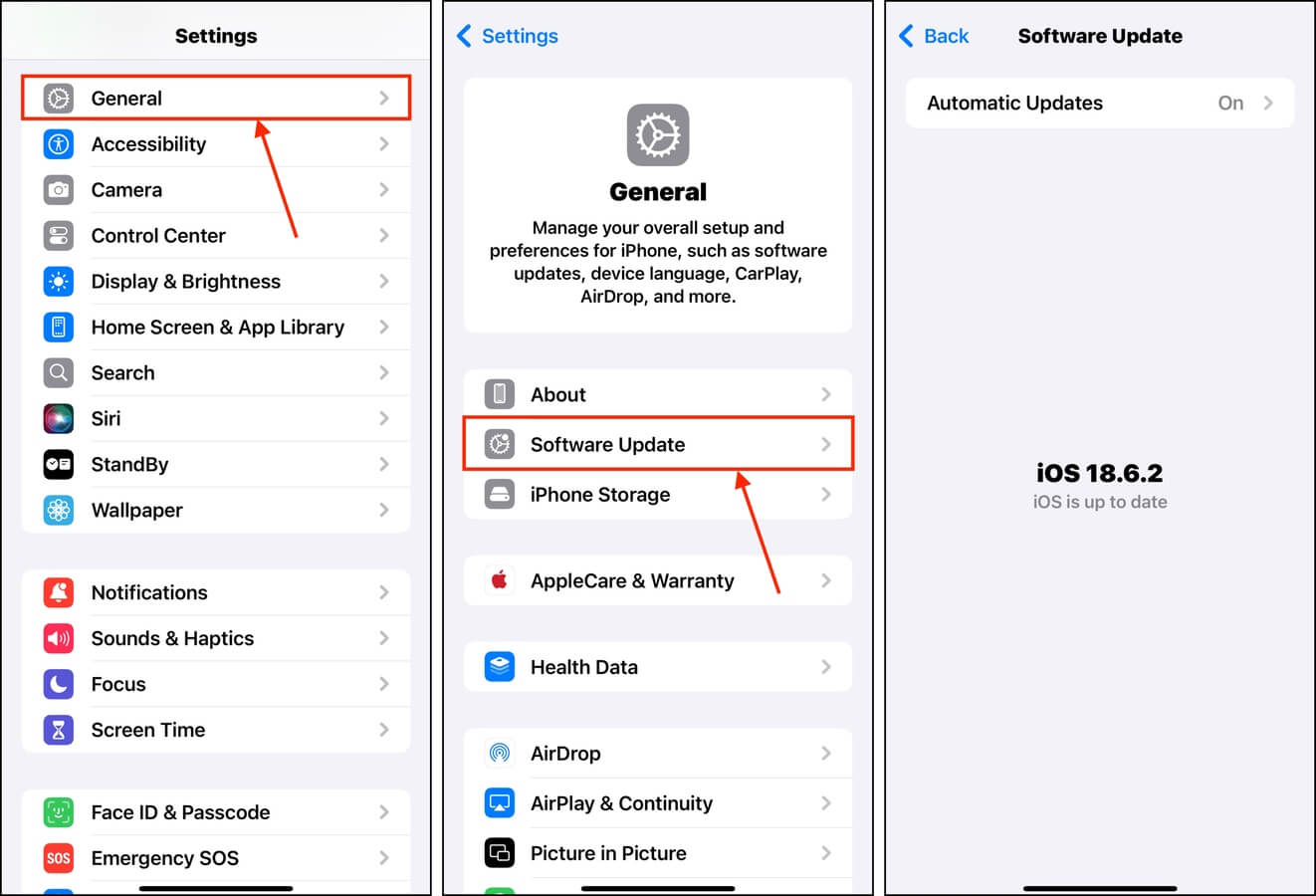
3. Tarayıcı Önbelleklerinizi Temizleyin
Birinci Yöntem’de bahsettiğimiz sistem önbelleğine benzer olarak, tarayıcılar internet varlıklarını geçici olarak depolamak için kendi önbelleklerini kullanır. Örneğin, Safari, sık ziyaret ettiğiniz bir web sitesindeki sayfa içi resimleri her seferinde yeniden yüklememek için kaydedebilir.
Her tarayıcı önbellek yönetimini kendine özgü bir şekilde ele alır, ancak çoğu, önbellek verilerini manuel olarak temizlemenize olanak tanır. İşte Safari’nin önbelleğini temizlemek için basit bir kılavuz:
Adım 1. Ayarlar uygulamasını açın. Aşağı kaydırarak sona gidin ve Uygulamalar ‘a dokunun.
Adım 2. Uygulamalar menüsünde, Safari seçeneğine dokunun. Uygulamayı daha hızlı bulmak için arama çubuğunu kullanabilirsiniz.
Adım 3. bölümünü bulun ve Geçmişi ve Web Sitesi Verilerini Temizle üzerine dokunun.
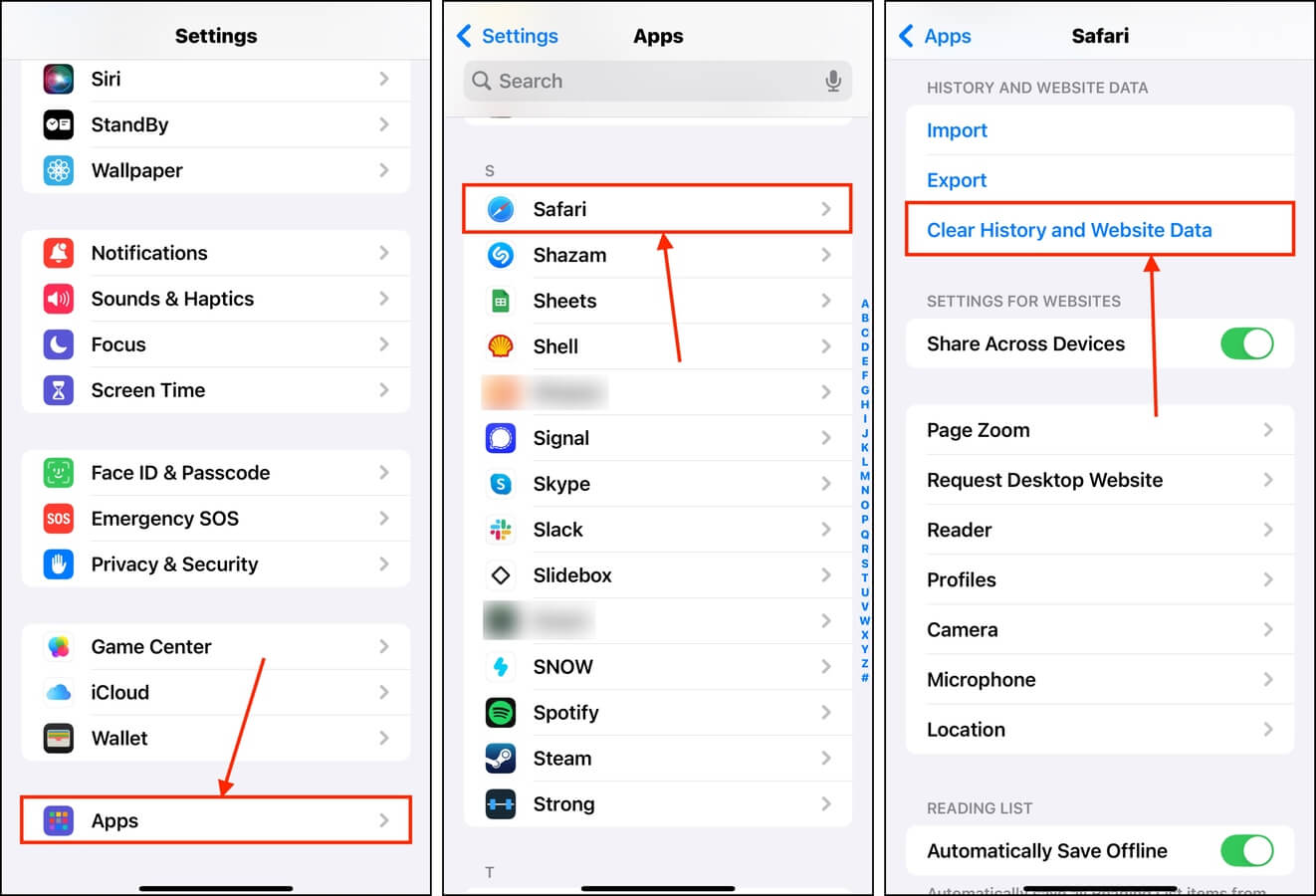
Ayrıca temizlemek istediğiniz zaman dilimini ve profilleri seçebileceksiniz. Şu anda gerçekten ihtiyaç duyduğunuz varlıklar için önbelleği kullanmaya başlamak adına hepsini temizlemenizi öneririz.
4. İstenmeyen Ortam Dosyalarını Ortadan Kaldırın
iPhone’nuzun depolamasını optimize etmenin harika bir yolu, cihazınızın sistem işlemleri için kullanabileceği çok fazla alan kaplayan gereksiz medya öğeleri‘ten kurtulmaktır.
Bunları manuel olarak kaldırabilseniz de, bu işi çok daha verimli bir şekilde yapmanıza yardımcı olabilecek birkaç hafif üçüncü taraf uygulaması bulunmaktadır—özellikle zamanla birikmiş çok sayıda fotoğraf ve videonuz varsa.
Bu kılavuz için Clever Cleaner: Yapay Zeka Temizleme Uygulaması adlı bir uygulamayı kullanacağız çünkü indirilmesi ve kullanılması tamamen ücretsizdir. Ayrıca kamera rulosunda yaygın olarak bulunan gereksiz öğeleri, benzer veya yinelenen fotoğraflar, büyük video dosyaları ve daha fazlasını verimli bir şekilde temizlemeye yardımcı olur.
Adım 1. İndir Clever Cleaner: AI CleanUp Uygulaması’nı App Store’dan indirin. Ardından, uygulamayı açın ve istendiğinde Tam Erişime İzin Ver seçeneğini belirleyin.
Adım 2. Temizlemek istediğiniz medyayı seçin—bu kılavuzun amacı için, Benzerler seçeceğiz. Uygun bölüme girdikten sonra, gözden geçirmek istediğiniz medya öğelerine dokunun.
Adım 3. Clever Cleaner otomatik olarak en iyi kopyayı belirleyecek ve geri kalanları silinmek üzere seçecektir (ancak hangi öğelerin silineceğini kendiniz de seçebilirsiniz). Seçimden memnun kaldığınızda, Çöp Kutusuna Taşı dokunun.
Adım 4. Seçiminizi kalıcı olarak silmek için ekranınızın alt kısmında beliren Çöp Kutusunu Boşalt düğmesine dokunun. Çöpteki öğelerinizi kalıcı olarak silmeden önce gözden geçirmek isterseniz, bunun yerine açılan kutuya dokunun.
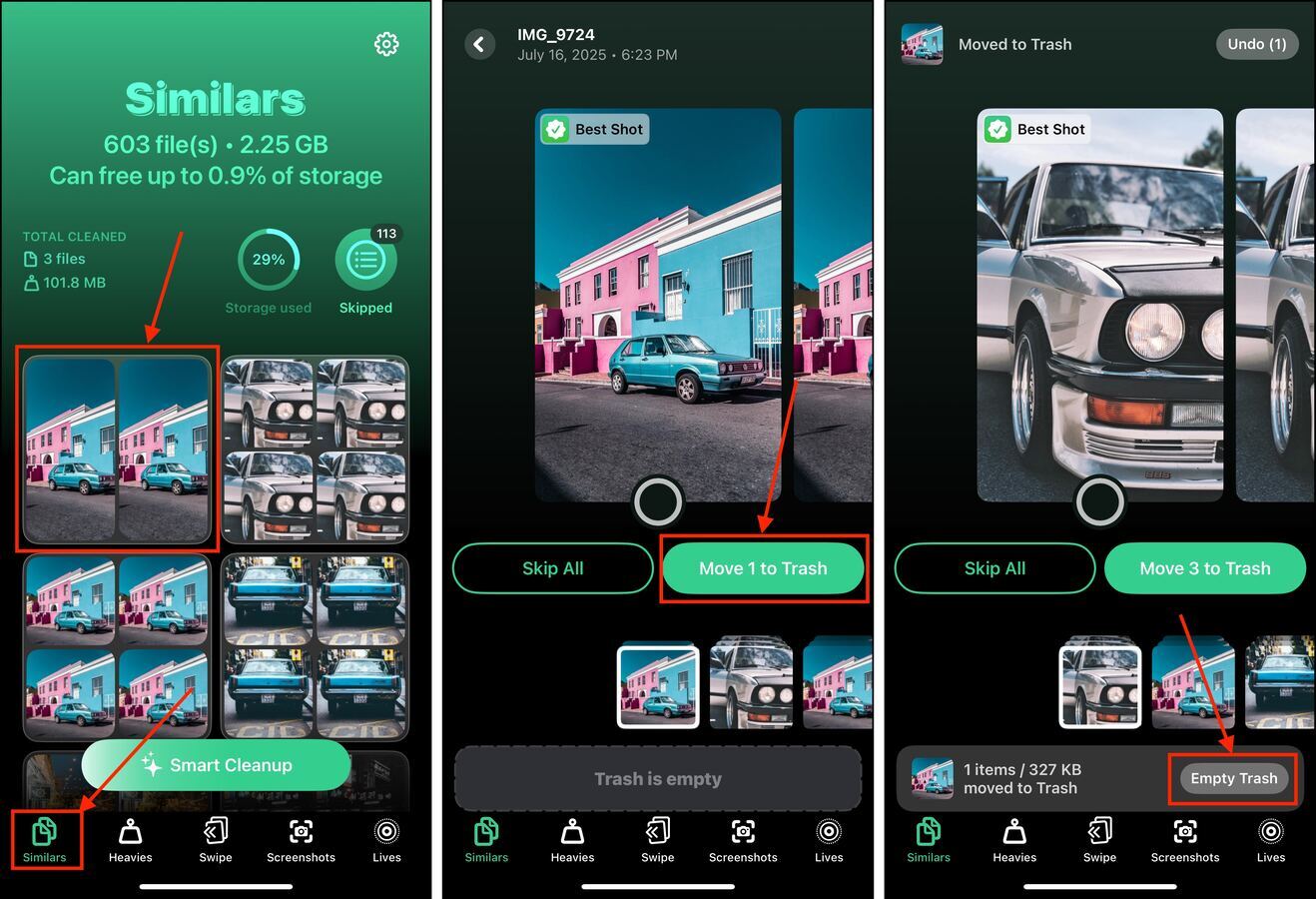
5. Depolama Önerilerini Kullanın
Eğer belirli bir tür veriniz çok fazlaysa (örneğin, İndirilen Medya, Ekler, Videolar vb.), iOS bunu fark eder ve iPhone Depolama menüsünde “öneri” olarak ekler.
Öneriler, verileri gözden geçirmenize ve artık ihtiyacınız olmayan dosyaları silmenize olanak tanıyan bildirimlerdir. Nasıl çalıştığını göstereceğiz, ancak tüm kullanıcıların bu aracı karşılaşamayabileceğini unutmayın (bu, depolama yapınıza bağlıdır).
Adım 1. Ayarlar uygulamasını açın ve Genel ‘ya dokunun.
Adım 2. Genel menüsünde, iPhone Depolama seçin.
Adım 3. bölümünde herhangi bir karta dokunun.
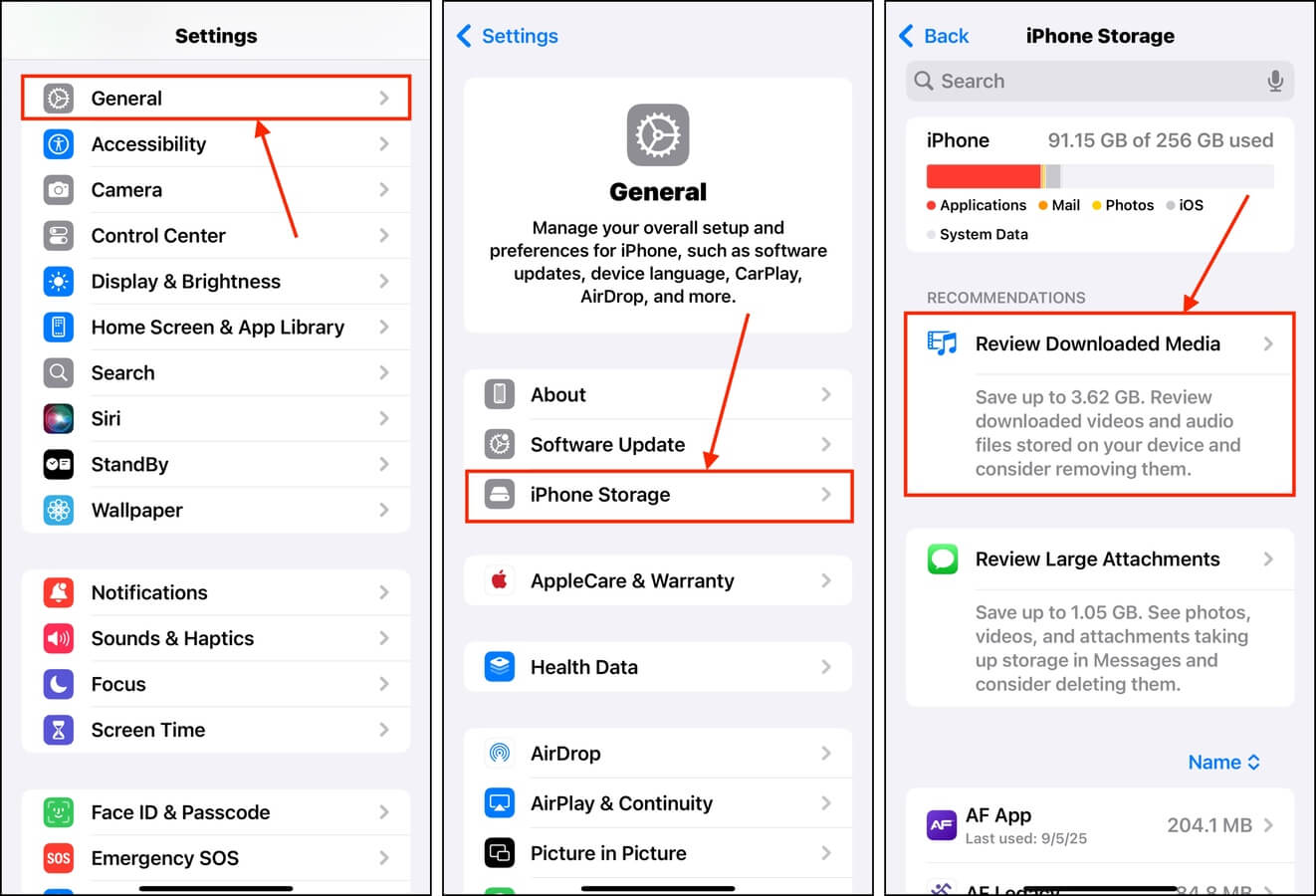
Adım 4. Menüde sağ üst köşede, Düzenle öğesine dokunun.
Adım 5. Silmek istediğiniz depolama öğelerinin yanındaki kırmızı (-) düğmesine dokunun. Son olarak, işlemi onaylamak için görünen Sil düğmesine dokunun.
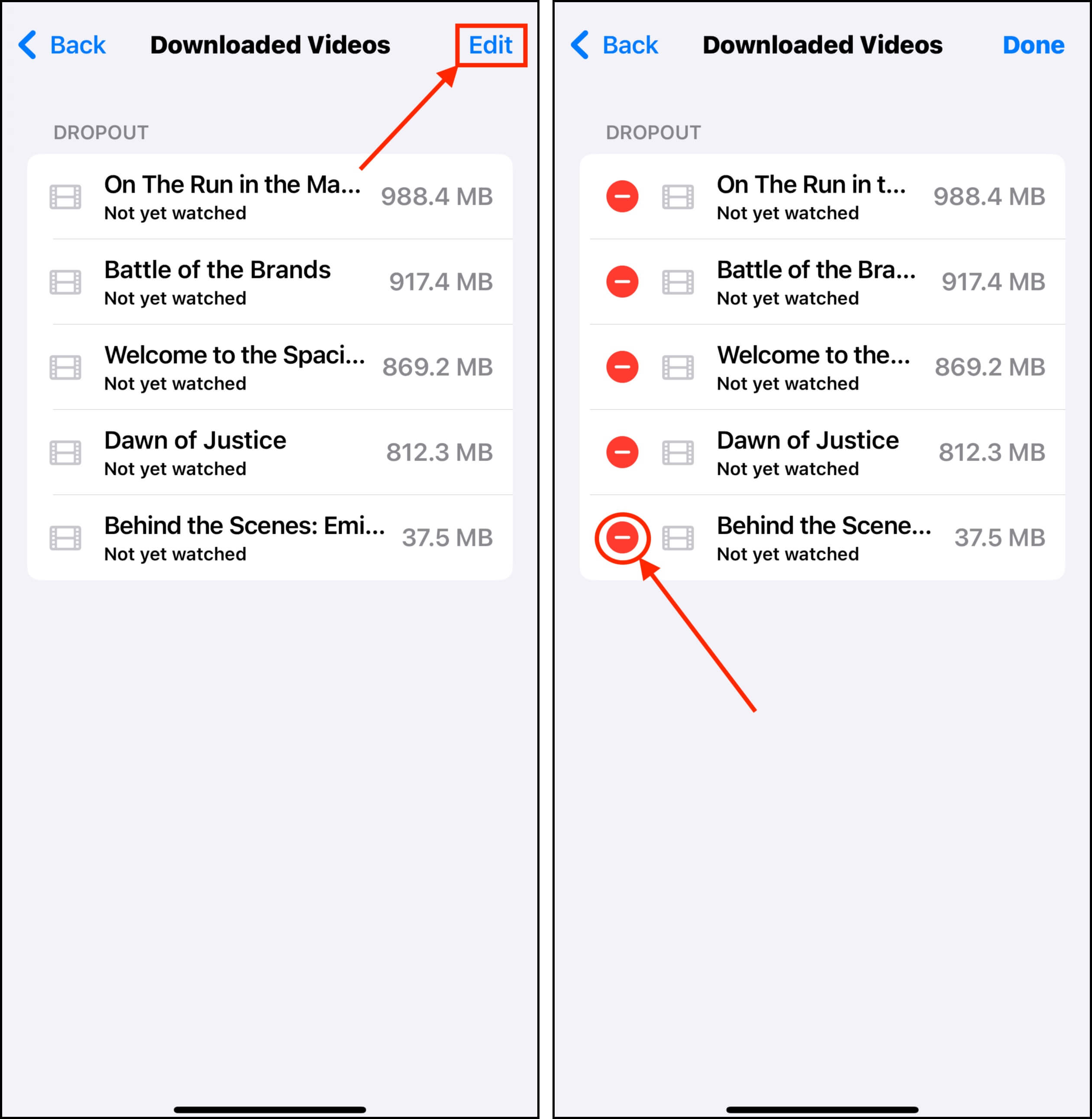
6. Tamamlanmamış Güncelleme Dosyalarını Sil
iOS sürümünüzü her güncellediğinizde, kurulum dosyaları önce Apple’ın sunucularından indirilir. Yeni iOS sürümü yüklendikten sonra, kurulum dosyaları cihazdan otomatik olarak silinir.
Başarısız bir kurulum durumunda (örneğin; güncelleme dosyaları bozulmuş veya eksikse), iOS arındırma işlemini otomatik olarak başlatamayabilir. Bu nedenle, cihazınızın depolama diskinde kullanılmaz halde gigabaytlarca güncelleme dosyası kalabilir. İşte bunlardan nasıl kurtulacağınız:
Adım 1. Ayarlar uygulamasını açın ve Genel ‘ya dokunun.
Adım 2. Seç iPhone Depolama .
Adım 3. Uygulama listenize kadar aşağı kaydırın ve iOS güncelleme dosyasını bulun. Üzerine dokunun.
Adım 4. Dokunun Güncellemeyi Sil .
Güncelleme dosyasını sildikten sonra, iOS’i güncellemeyi tekrar deneyebilirsiniz. Her şey yolunda giderse, aynı sorunla karşılaşmamalısınız.
7. Uygulama Önbelleklerini Temizle
Uygulamalar, verimlilik amacıyla önbellek yönetimi kullanan başka bir tür iPhone bileşenidir. Örneğin, Telegram (mesajlaşma uygulaması), indirilen ekleri saklamak için önbellek özelliğini kullanır, böylece mesajlarınızı gözden geçirirken onları tekrar görüntüleyebilirsiniz.
Bazı uygulamalar, uygulama içi menü kullanarak önbellek verilerini manuel olarak temizlemenize izin verir. Bu kılavuz için örnek olarak tekrar Telegram’ı kullanacağız:
Adım 1. Telegram uygulamasını açın ve alt menüdeki Ayarlar düğmesine dokunun. Ardından, Veri ve Depolama seçeneğini belirleyin.
Adım 2. Seç Depolama Kullanımı .
Adım 3. Depolama Kullanımı menüsünde, Tüm Önbelleği Temizle ‘e dokunun.
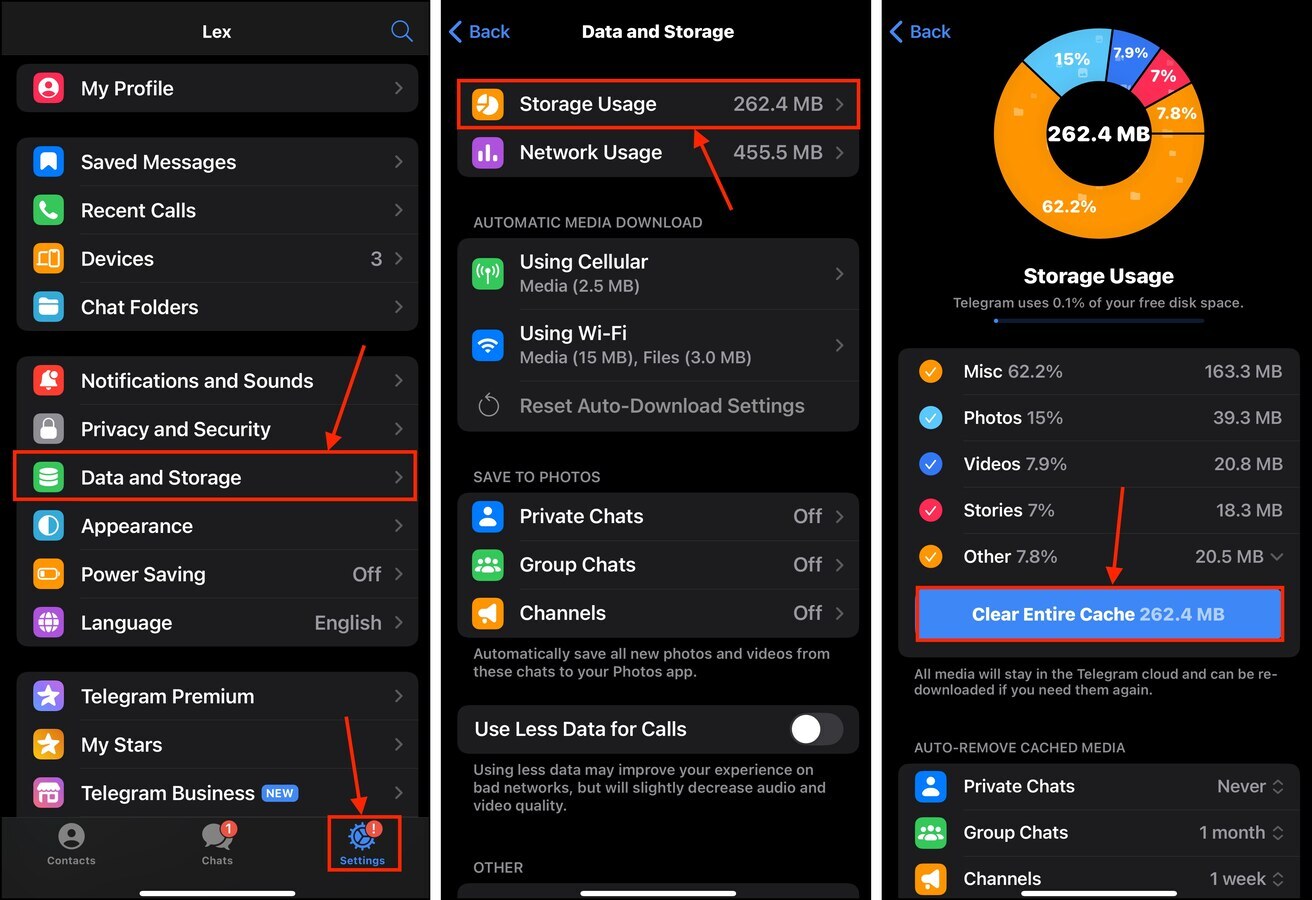
Depolama Kullanımı menüsünün en altına kaydırarak belirli önbellek dosyalarını görüntüleyebilir ve silebilirsiniz.
8. iPhone’unuzun Kamera Ayarlarını Ayarlayın
Eğer ultra yüksek kaliteli fotoğraflar ve videolar sizin için öncelikli değilse, bunların kalite ayarlarını düşürmek, depolama tüketiminizi optimize etmede büyük ölçüde yardımcı olabilir.
Neyse ki, iOS seçebileceğiniz birkaç kalite ayarı sunar. İşte onları nasıl bulup değiştirebileceğiniz:
Adım 1. Ayarlar uygulamasını açın, ardından Kamera’yı bulun ve dokunun.
Adım 2. menüsünde, Video Kaydı ‘i seçin.
Adım 3. İstediğiniz kalite ayarlarını seçin—iOS, kalite ayarına bağlı olarak 1 dakikalık bir videonun ne kadar alan kapladığını bile açıklar. Seçiminizi yaptıktan sonra, ana Kamera menüsüne geri dönün.
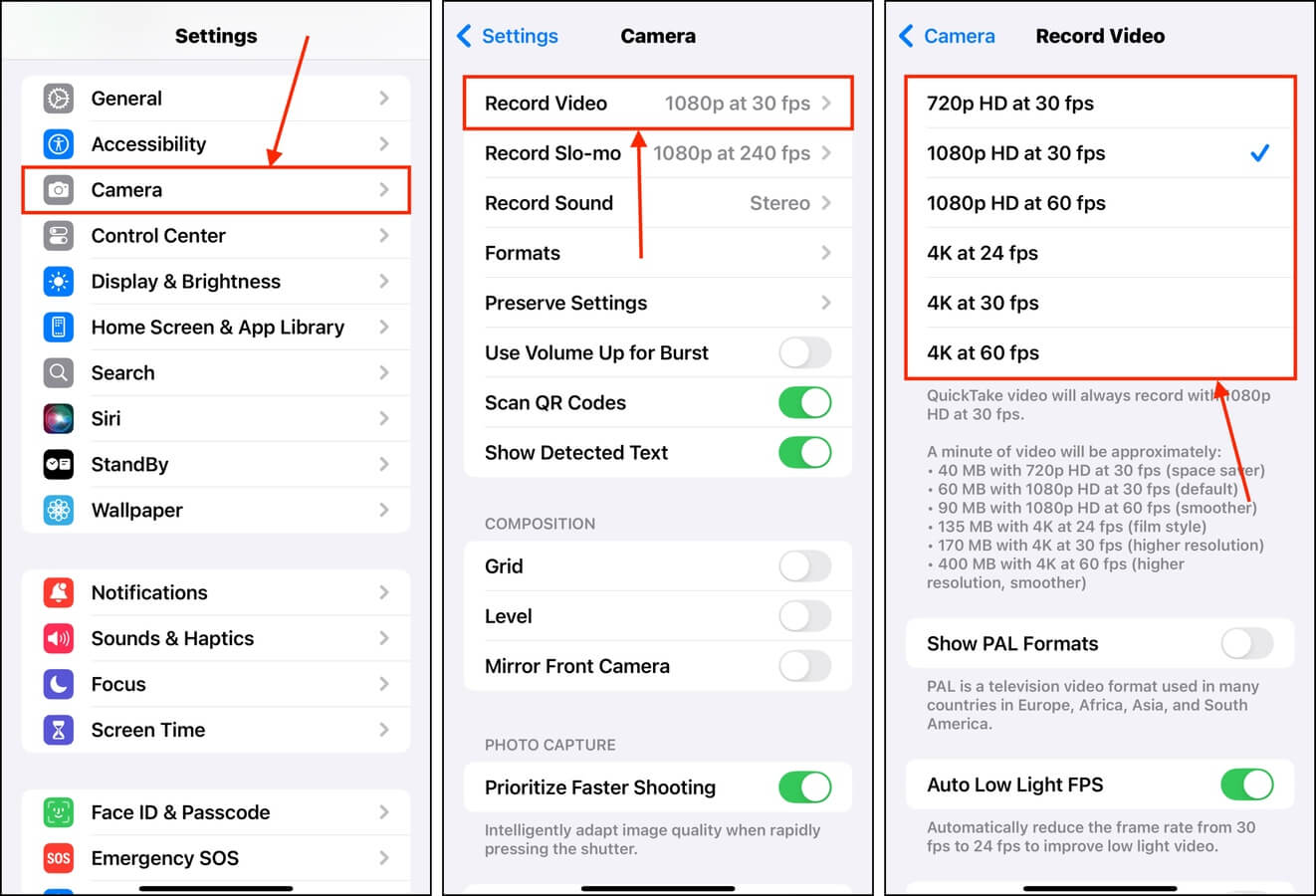
Adım 4. Bu sefer, Yavaş Çekim Kaydet ‘ya dokun.
Adım 5. İstediğiniz kalite ayarını seçin.
Adım 6. Son olarak, fotoğraf kalitesini yönetmek için Kamera uygulamasını açın ve HDR ‘in devre dışı olduğundan emin olun.
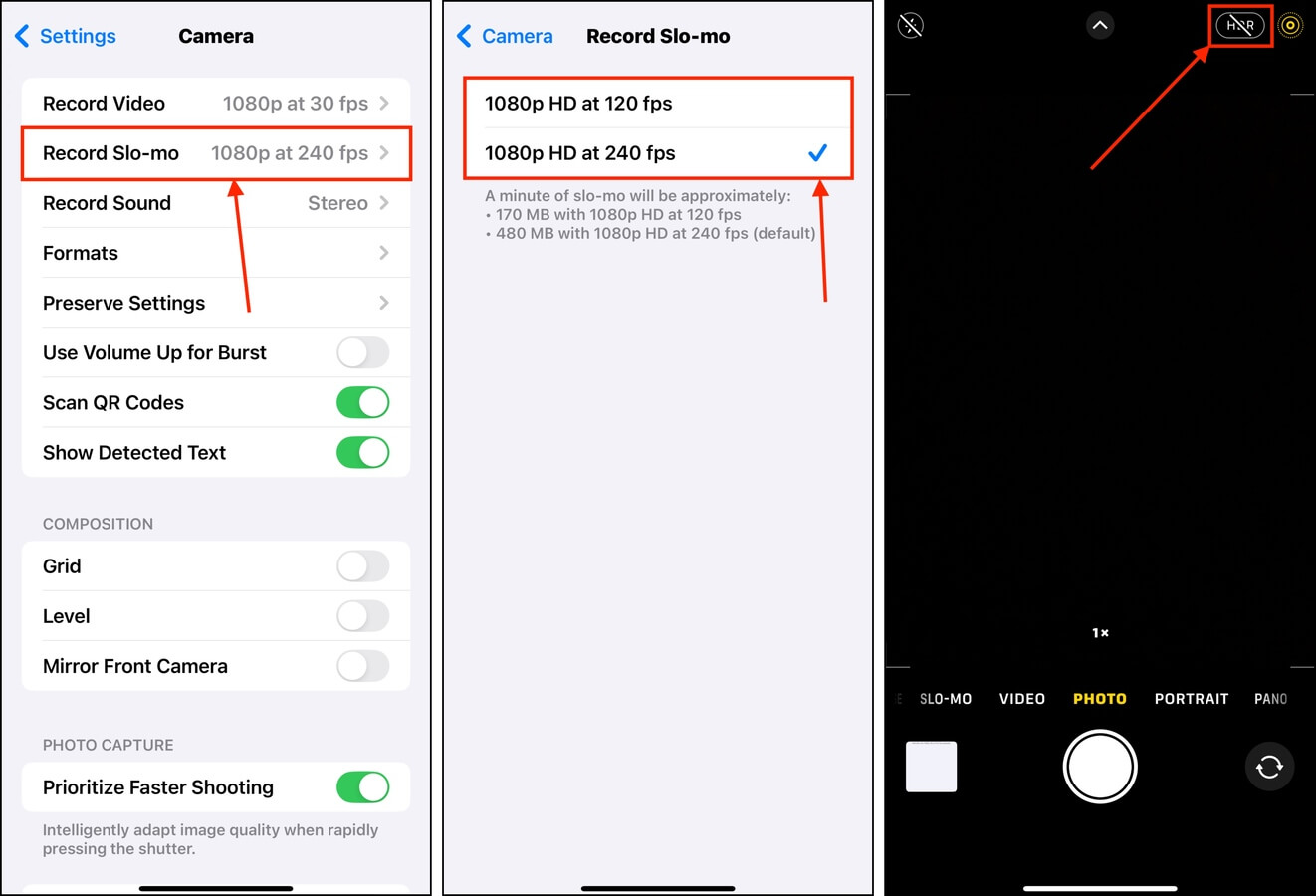
9. Cihazınızı Fabrika Ayarlarına Sıfırlayın
Birden fazla güncellemeden ve yıllarca kullanımdan sonra bir fabrika ayarlarına sıfırlama işlemi yapmadıysanız, iPhone’unuzun depolama diskinde birçok gereksiz dosya olabilir. Bunların birçoğu tamamen kullanılmaz durumdadır ve cihazınızda sadece depolama alanı kaplamaktadır.
Tüm o “veri çöplerinden” önbellekleri temizleyerek veya kullanıcı tarafından erişilebilir dosyaları silerek kurtulamazsınız. Bunun tek yolu fabrika ayarlarına sıfırlama yapmaktır—bu, iOS’u tamamen yeni bir disk üzerine yeniden yükler.
Adım 1. Ayarlar uygulamasını açın ve Genel ‘ya dokunun.
Adım 2. Menüde en aşağıya kadar kaydırın ve iPhone’u Aktarın veya Sıfırlayın ‘ı seçin.
Adım 3. Dokunun Tüm İçeriği ve Ayarları Sil .
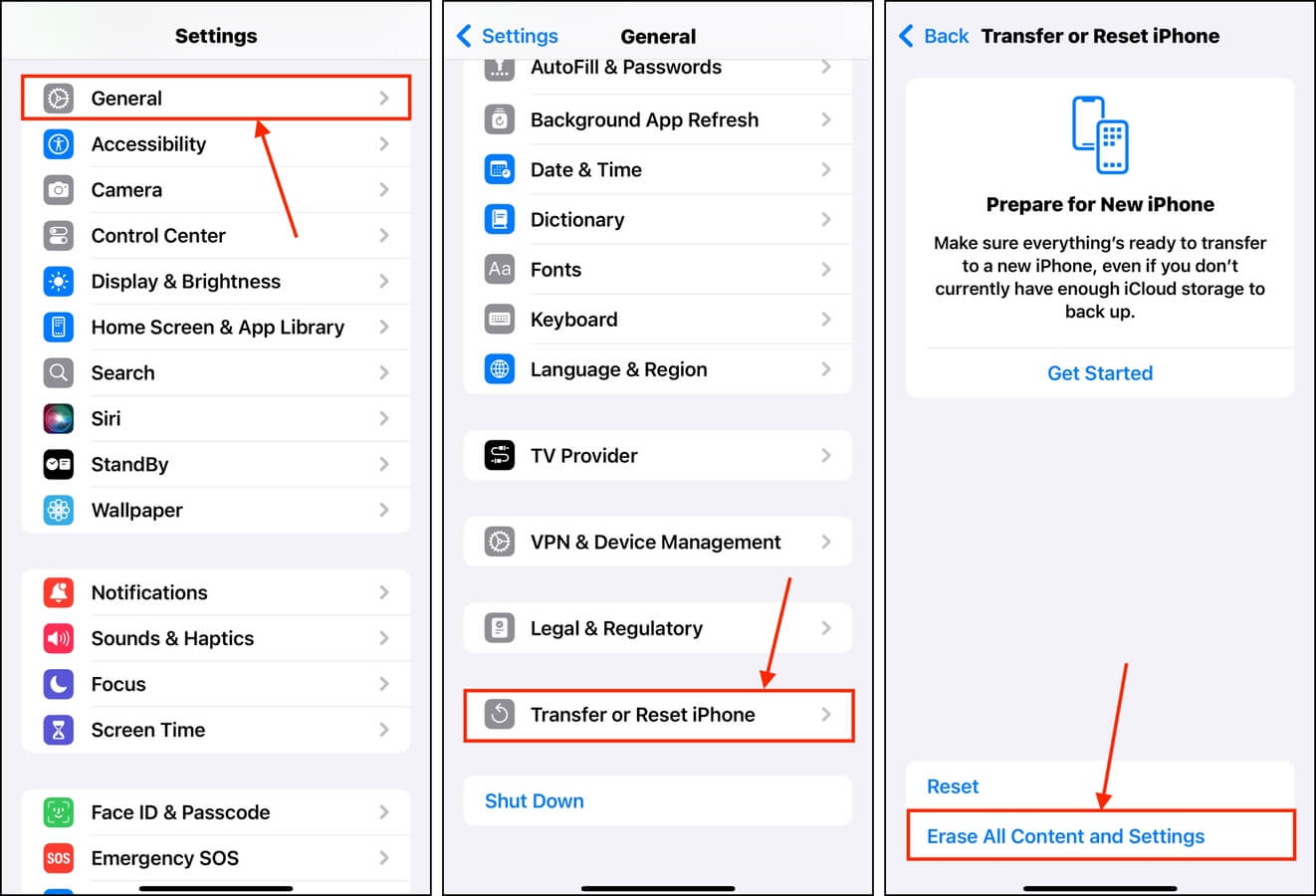
Sıfırlama sihirbazını takip edin ve hoş geldiniz menüsüne ulaşın.
Gitmeden Önce: iPhone Depolama Alanının Şişmesini Önlemek İçin 3 İpucu
Artık veriler, yeni güncellemeler ve uygulama yüklemeleri nedeniyle, iPhone’unuzun zamanla istenmeyen dosyalarla dolması kolaydır. Bu, iOS’in kendi yönetim süreçleri için daha az depolama alanı ile çalışmasına neden olur. Ancak, benimseyebileceğiniz basit alışkanlıklar vardır.
Öncelikle, güvenilir App Store uygulamalarına bağlı kalın. Üçüncü parti uygulamalar kendi depolama yönetim stratejilerini kullanır ve bunların hepsi iyi optimize edilmemiş olabilir. İkinci olarak, daha az kullanılan tarayıcı uygulamalarının önbelleklerini düzenli olarak temizleyin – muhtemelen nadiren ziyaret ettiğiniz sitelerden varlıklar depolarlar. Son olarak, cihazınızda iOS’u güncel tutun. Bu, cihazınız için en son işlevsellik güncellemelerine sahip olmanızı sağlayan önleyici bir tedbirdir.






